O mască de tăiere în Adobe Illustrator este un instrument și o tehnică utilizate pentru a limita zona vizibilă a unui obiect sau a unui grup de obiecte de pe pânză. Acest lucru vă permite să ascundeți sau să tăiați o parte a unui obiect care se extinde dincolo de o anumită formă sau zonă.
Aloha, designeri! Vă rugăm să faceți cunoștință cu directorul comunității și pe câinii dulci și absolut adorabili ai lui Jason Aiken, Job și Lily.
Джоб и Лили любят профессиональное плавание, и мы собираемся использовать один из блестящих инструментов desen Illustrator, чтобы продемонстрировать aptitudinile lor - mască de tăiere.
Ce este o mască de tăiere în Illustrator?
Mască de tăiere este o formă (numită cale de tăiere) care maschează orice obiect de sub ea, astfel încât să fie vizibil doar acel din interiorul căii de tăiere. Calea de tăiere Poate fi doar un obiect vectorial, nu o fotografie. Cu toate acestea, ar putea fi orice dedesubt - o fotografie raster, un desen vectorial etc.
Câteva note despre măștile de tăiere:
- Calea de tăiere trebuie să fie întotdeauna peste obiectul pe care doriți să-l decupați.
- Poți avea doar o contur de tăiere.
- Cu toate acestea, puteți tăia unul sau mai multe obiecte .
- Obiectele decupate trebuie să fie în interior un strat sau grup .
Până acum s-ar putea să te gândești... „Ce? Sunt un învățător vizual.” Ei bine, și eu... așa că hai să demonstrăm.
Instrument lazo. Stăpânirea selecțiilor în Photoshop
Cum să o facă? Mască de tăiere în Illustrator
În această demonstrație, calea de tăiere va fi textul numelor lor, Lily și Job. Obiectele pe care urmează să le decupăm vor fi imaginile lor plutitoare. Mai întâi, să creăm o mască de tăiere pentru Job.
O mască de tăiere poate fi realizată în mai multe moduri:
- Meniu derulant : Obiect > Mască de tăiere > Creare.
- rapidă de la tastatură : comandă > 7
- Panoul Straturi : Creați/eliberați pictograma Masca de tăiere în partea de jos
- Click dreapta : Selectați toate obiectele și alegeți Creare mască de tăiere.
Într-un strat am plasat numele lui Iov deasupra unei fotografii cu el înotând. Puteți extinde vizualizarea stratului pentru a vedea textul și imaginea obiectului separat:
Odată ce imaginile sunt poziționate corect, faceți clic pe Obiect > Mască de tăiere > Creați. Veți observa că totul dispare, cu excepția a ceea ce este în interiorul traseului de tăiere (numele proiectului). Mască de tăiere în Illustrator
Cool și simplu, nu?
Folosind două sau mai multe trasee de tăiere
Acum să facem același lucru cu Lily. Numele lui Lily trebuie schimbat pentru a se potrivi bine cu imaginea ei. Când aveți de-a face cu măștile de tăiere, de multe ori descoperiți că fie calea de tăiere, fie obiectul de dedesubt trebuie să fie modificate pentru a se potrivi.
În acest caz vreau să editez literele individual. Mai întâi am convertit textul într-un contur, astfel încât fiecare literă să poată fi editată. Pentru a converti textul în contururi, faceți clic pe Tip > Creați contururi (Shift > Comandă > O) sau faceți clic dreapta pe text și alegeți Creați contururi. Mască de tăiere în Illustrator
Fiecare literă a devenit acum un obiect care poate fi editat, dar nu ca textul obișnuit. Veți observa că punctele de ancorare apar pe fiecare literă - acestea pot fi mutate și editate individual:
Din fericire, cale compusă vă permite să combinați mai multe căi într-una singură. Îl putem converti într-o singură cale selectând Lily și alegând Object > Compound Path > Make (Command > 8).
Acum selectați calea compusă și fotografia, apoi alegeți Obiect > Mască de tăiere > Creați:
Căi compuse. Mască de tăiere în Illustrator
După cum ați văzut, căi compuse combina toate căile selectate într-una singură. De asemenea, puteți utiliza acest instrument pentru a crea rapid niște modele destul de interesante.
Joacă-te cu el, ia niște forme de bază și stivuiește-le una peste alta. Apoi selectați Obiect > Cale compusă > Nou (Comandă > 8):
Decupați două sau mai multe obiecte
Deși nu puteți avea două sau mai multe trasee de tăiere (fără a crea o cale compusă), puteți decupa două sau mai multe obiecte în partea de jos. Mască de tăiere în Illustrator
M-am asigurat că fotografiile lui Lily și Job sunt pe același strat. De asemenea, m-am asigurat că sunt plasate sub traseul de tăiere: DOG LOVE.
Alegeți Obiect > Mască de tăiere > Creați. Am făcut ca imaginile să iasă în evidență adăugând un fundal negru.
Eliberați sau editați o mască de tăiere și o cale compusă
Pentru a anula sau edita o mască de tăiere, puteți:
- Selectați Obiect > Mască de tăiere > Editare/Eliberare.
- Sau editați izolând masca de tăiere: faceți dublu clic pe ea sau găsiți-o în panoul de straturi.
Eliberați sau editați calea compusă:
- Alegeți Obiect > Cale compusă > Eliberare.
- Sau editați izolând calea compusă: faceți dublu clic pe ea sau găsiți-o în panoul Straturi.
După cum puteți vedea, măștile de tăiere și căile compuse sunt instrumente destul de interesante și simple, care fac proiectarea mult mai distractivă.

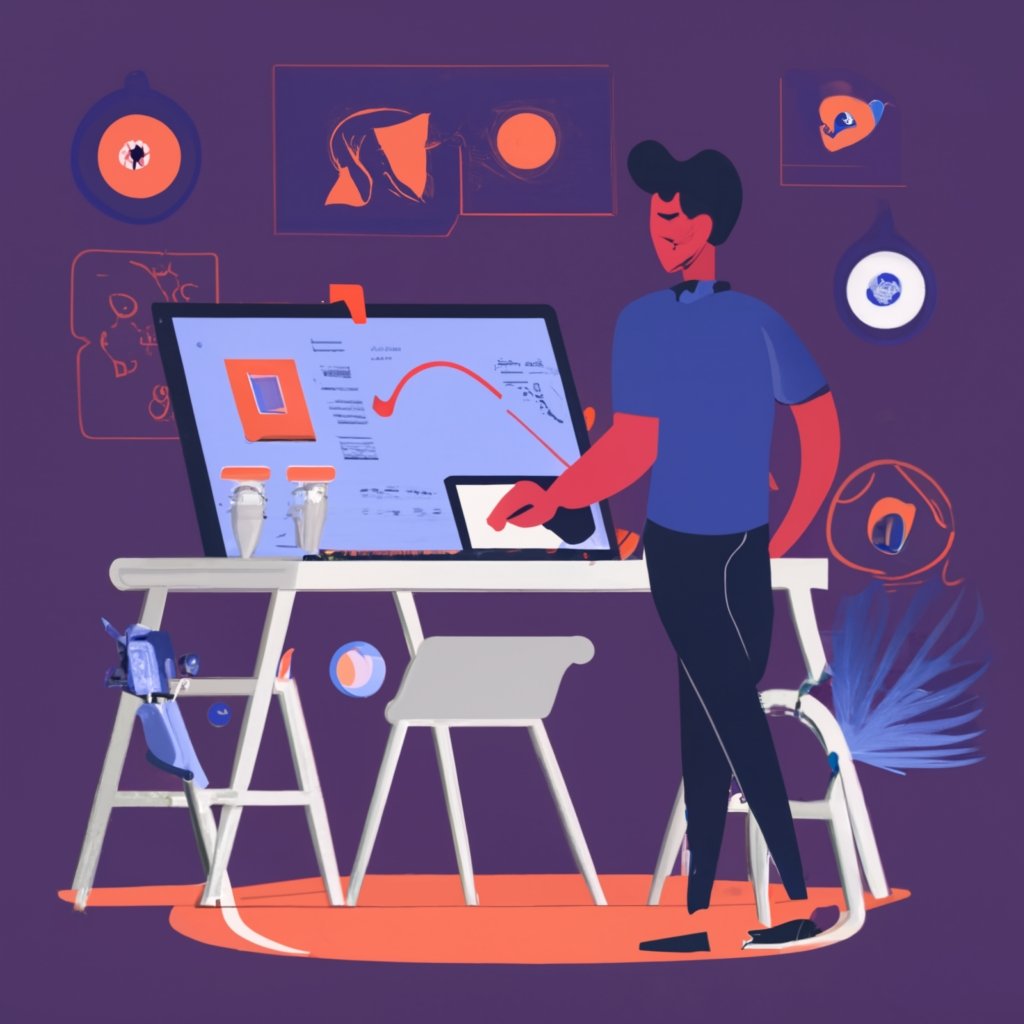
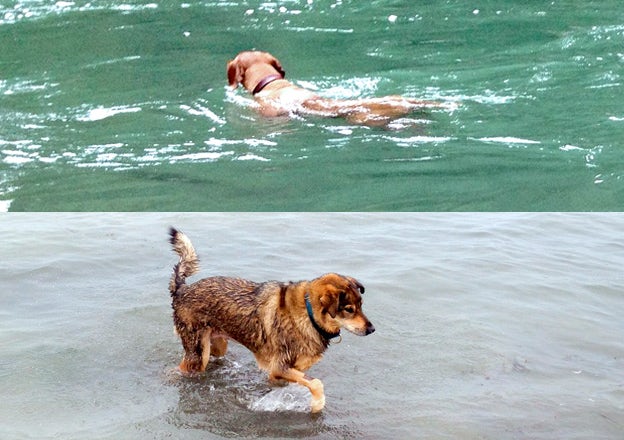
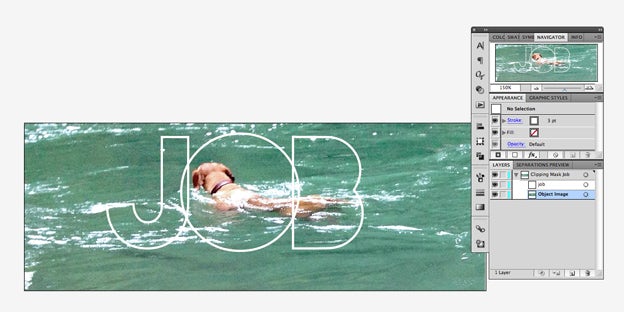
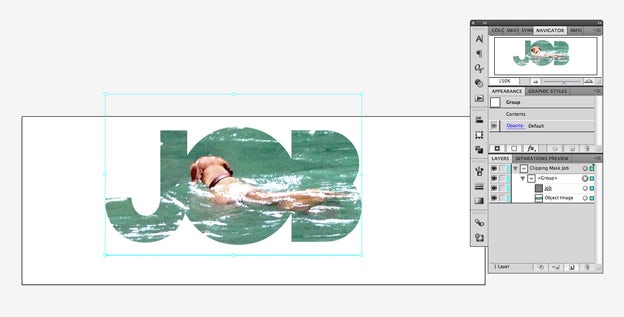
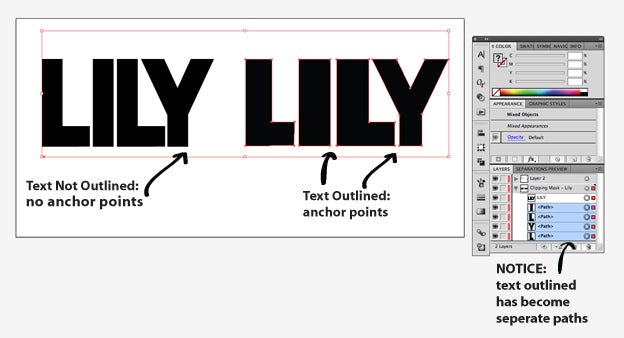
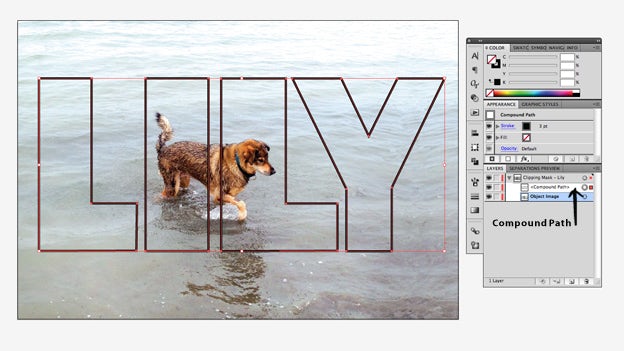
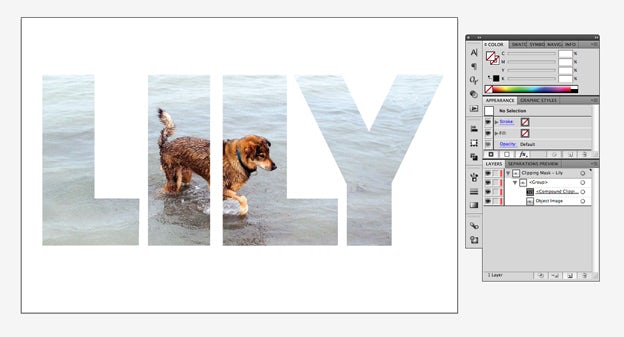

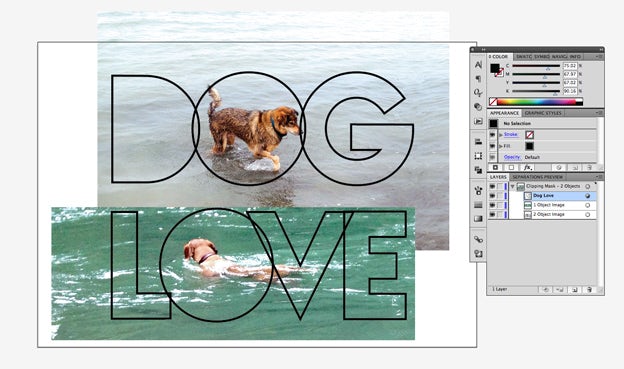
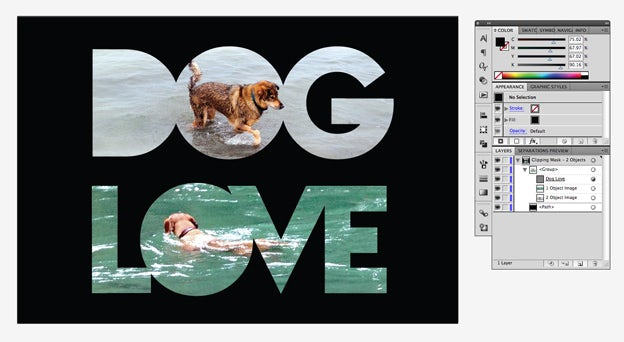





Lasă un comentariu